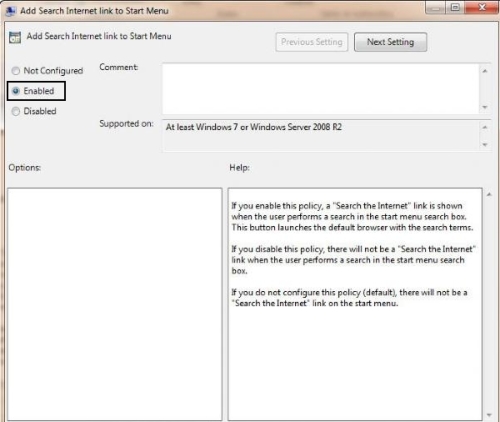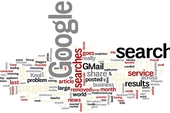Không giống với các phiên bản Windows khác, Windows 7 được thiết kế với khả năng tùy chỉnh rất cao. Ngoài cung cấp khả năng
tìm kiếm nhanh các tập tin trong máy nhờ vào chức năng đánh chỉ mục các tập tin, Windows 7 còn có thể thực hiện tìm kiếm ra các dịch vụ internet khác bằng cách tùy chỉnh các tập tin XML, có tên gọi Search Connector. Chức năng này cho phép Windows 7 tận dụng cơ chế Open Search mà một số dịch vụ tìm kiếm hỗ trợ.
Quan trọng nhất, người dùng hoàn toàn có thể tinh chỉnh các tập tin XML khá dễ dàng. Bạn có thể xem xét đoạn mã mẫu sau.
<?xml version="1.0" encoding="UTF-8"?> <searchConnectorDescription xmlns="http://schemas.microsoft.com/windows/2009/searchConnector"> <description>OpenSearch Youtube via Windows 7 Search.</description> <isSearchOnlyItem>true</isSearchOnlyItem> <domain>http://www.youtube.com</domain> <supportsAdvancedQuerySyntax>false</supportsAdvancedQuerySyntax> <templateInfo> <folderType>{8FAF9629-1980-46FF-8023-9DCEAB9C3EE3}</folderType> </templateInfo> <propertyStore> <property name="OpenSearchHTMLRolloverTemplate"> <![CDATA[http://www.youtube.com/results.aspx?q={searchTerms}]]> </property> </propertyStore> <locationProvider clsid="{48E277F6-4E74-4cd6-BA6F-FA4F42898223}"> <propertyBag> <property name="OpenSearchShortName"> <![CDATA[Youtube]]> </property> <property name="OpenSearchQueryTemplate"> <![CDATA[http://www.youtube.com/rss/tag/{searchTerms}.rss&num=10&output=rss]]> </property> <property name="MaximumResultCount" type="uint32"><![CDATA[100]]></property> </propertyBag> </locationProvider> </searchConnectorDescription> |
Như bạn thấy ở trên, Search Connector này cho phép thực hiện tìm kiêm các video trên website YouTube, bạn hoàn toàn có thể thay đổi các thông tin này để thực hiện các tìm kiếm đến những dịch vụ khác. Sau khi tinh chỉnh xong, bạn hãy lưu tập tin này lại dưới đuôi là .osdx. Đoạn mã trên, quan trọng nhất chính là chuỗi truy vấn tìm kiếm, với mỗi dịch vụ khác nhau, chuỗi này sẽ khác nhau. Bạn có thể download các Search Connector đến các dịch vụ Web khác được viết sẵn tại
đây.
Người dùng chỉ việc kích hoạt tập tin Search Connector là
Windows sẽ tự động thiết lập cho bạn. Sau khi cài đặt, Search Connector sẽ xuất hiện bên phía tay trái của Windows Explorer. Mỗi khi sử dụng, bạn chỉ việc mở Windows Explorer lên, chọn Search Connector mong muốn, sau đó nhập nội dung tìm kiếm vào ô tìm kiếm của Windows Explorer là xong.
Trong một số trường hợp, việc kích hoạt trực tiếp vào các kết quả được trả về bằng nút chuột trái không thành công, bạn hãy click phải chuột vào kết quả muốn mở, sau đó chọn Copy Link và dán đường dẫn đó vào trình duyệt là xong.
Tiếp đến, để tăng mức độ hiệu quả khi làm việc, bạn hoàn toàn có thể đưa chức năng tìm kiếm từ internet vào ô tìm kiếm của Start Menu. Cách thực hiện cũng hết sức dễ dàng.
Bạn hãy mở Start Menu lên, sau đó gõ GPEDIT.MSC để khởi động Local Group Policy Editor. Kế đến, bạn hãy truy cập vào User Configuration. Bên trong User Configuration, bạn hãy tìm đến nhóm chức năng Start Menu and Taskbar rồi chuyển đến thẻ Standard để truy cập đến các Service của Start Menu và Taskbar.
Bạn hãy bấm kép vào Add Search Internet link to Start Menu. Hộp thoại lựa chọn sẽ xuất hiện, bạn hãy bấm chọn vào lựa chọn Enabled nằm bên góc trái, cuối cùng, chỉ việc nhấn OK là xong. Về sau khi sử dụng, nếu bạn đã có cài đặt các Search Connector thì chỉ việc chọn chúng lúc gõ nội dung tìm kiếm trong Start Menu rồi gõ nội dung cần tìm theo ý muốn, Windows sẽ khởi động trình duyệt mặc định của bạn.
Nhìn chung, những thao tác trên đây đều rất dễ dàng và bạn hoàn toàn có thể hoàn tất nó trong thời gian rất ngắn mang lại cho bạn những điều thoải mái hơn trong quá trình sử dụng Windows của mình.